Sony Xperia X Compact White (F5321): Интеллектуальные приложения и функции для экономии времени
Интеллектуальные приложения и функции для экономии времени: Sony Xperia X Compact White (F5321)
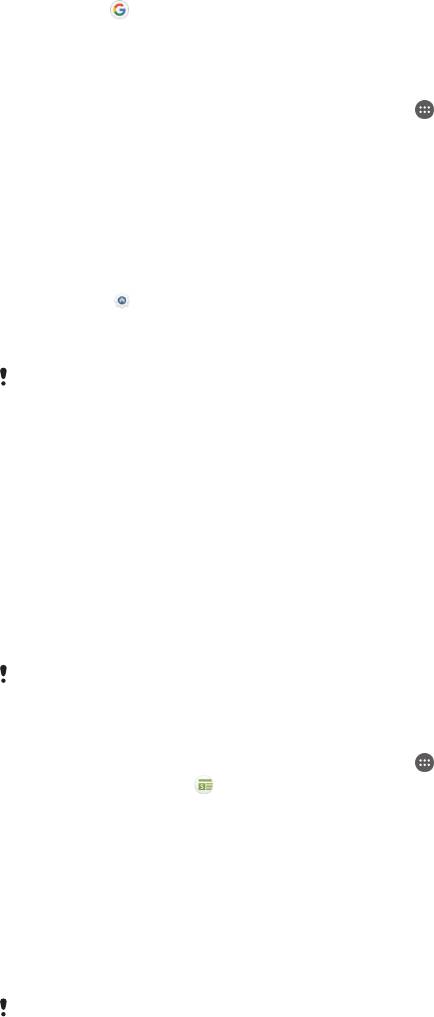
Интеллектуальные приложения и
функции для экономии времени
Поиск Google и Google Now
Приложение Google позволяет выполнять поиск в Интернете. Можно также включить карточки
Google Now, чтобы регулярно получать обновления. Например, узнавайте о ситуации на дорогах,
перед тем как отправиться на работу; находите популярные рестораны в своем районе;
посмотрите, с каким счетом сыграла любимая команда, и т. д. Для доступа к приложению
коснитесь в списке приложений. Можно также зарезервировать на начальном экране область
для быстрого доступа и удобного чтения информации.
Включение и выключение карточек Google Now
1
Перейдите на Начальный экран и коснитесь
.
2
Найдите и коснитесь Настройки > Google > Поиск Google и Google Now >
Карточки Google Now.
3
Коснитесь ползунка Показать карточки.
Резервирование панели на начальном экране для Поиска Google и Google Now
1
Коснитесь любой области на начальном экране и удерживайте палец, пока устройство не
завибрирует.
2
Коснитесь
, затем коснитесь ползунка Google Now™.
3
Проведите пальцем до панели в крайней левой части начального экрана, чтобы перейти к
интерфейсу Поиска Google и Google Now.
Если панель в крайней левой части экрана зарезервирована для интерфейса Поиска
Google и Google Now, то главную панель начального экрана нельзя изменить и в эту
область нельзя добавить дополнительные панели. Можно зарезервировать только
панель в крайней левой части экрана.
News Suite
Работа с приложением News Suite
Благодаря двум вкладкам в приложении News Suite доступно два режима работы: на вкладке
новостей можно узнать об актуальных событиях в мире, а на вкладке ленты предлагаются
новости, соответствующие интересам пользователя.
Приложение
News Suite может быть недоступно в некоторых странах.
Запуск приложения News Suite
1
Перейдите на Начальный экран и коснитесь .
2
Найдите и коснитесь
.
Использование устройства в качестве кошелька
Пользуйтесь своим устройством в качестве кошелька, чтобы оплачивать товары и услуги, не
доставая настоящий кошелек. Все ваши установленные платежные системы отображаются и
управляются из одного места. Обратите внимание, что при осуществлении оплаты перед
контактом вашего устройства с устройством считывания карт следует включить функцию NFC. Для
получения более подробной информации о NFC см.
NFC
на странице 112.
Службы мобильных платежей могут быть доступны не во всех регионах
.
117
Это Интернет-версия документа. © Печать разрешена только для частного использования.

Управление платежными системами
1
Перейдите на Начальный экран и коснитесь .
2
Найдите и выберите Настройки > Ещё > Платеж касанием. Отобразится список
платежных систем.
3
Управляйте платежными системами по своему усмотрению. Например, можно изменить
платежную систему по умолчанию.
118
Это Интернет-версия документа. © Печать разрешена только для частного использования.
Оглавление
- ™
- Содержание
- Начало работы
- Безопасность устройства
- Основы
- Загрузка приложений
- Интернет и сети
- Синхронизация данных на устройстве
- Основные параметры
- Ввод текста
- Вызов
- Контакты
- Электронная почта
- Передача сообщений и чат
- Музыка и FM-радио
- Камера
- Фотографии и видео в Альбоме
- Видео
- Связь с устройствами
- Интеллектуальные приложения и функции для экономии времени
- Путешествия и карты
- Календарь и будильник
- Специальные возможности
- Поддержка и техобслуживание



